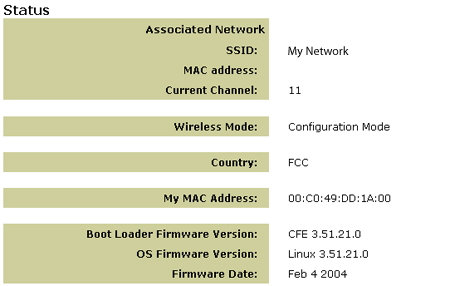Obsah:
Informace o bezdrátovém herním adaptéru 802.11g Wireless Gaming Adapter and Ethernet Bridge
Přístup k
uživatelskému rozhraní WWW a funkce průzkumu stanovišť >
Uživatelské rozhraní WWW a nastavení zabezpečení
Uživatelská příručka k bezdrátovému hernímu adaptéru 802.11g Wireless Gaming Adapter and Ethernet Bridge
Obnovení výchozího nastavení
K obnovení výrobního nastavení adaptéru 5430 můžete použít tlačítko Reset. Chcete-li obnovit výchozí nastavení adaptéru 5430 od výrobce, stiskněte na 5 sekund tlačítko Reset pomocí špendlíku nebo kancelářské sponky.
Poznámka: Adaptér 5430 restartujte odpojením napájecího adaptéru střídavého proudu z konektoru 12VDC.
Použití tlačítka Reset k zapnutí režimu Konfigurace
Chcete-li získat přístup ke stránkám uživatelského rozhraní WWW adaptéru 5430, je třeba, aby adaptér 5430 předal počítači svou adresu IP. Tuto akci provedete tak, že na okamžik (méně než 2 sekundy) stisknete pomocí špendlíku nebo kancelářské sponky tlačítko Reset. Tento postup umožní adaptéru 5430 stát se severem DHCP, který je schopen poskytnout adresu IP 192.168.1.202 zařízení požadujícímu adresu IP. Výchozí adresa IP adaptéru 5430 je 192.168.1.201
Přístup ke stránkám uživatelského rozhraní WWW pro adaptér 5430
Přístup ke stránkám uživatelského rozhraní WWW bude třeba získat z různých důvodů. Mezi ty nejběžnější patří změna režimu Klient na Ad hoc, zapnutí zabezpečení a provedení průzkumu stanovišť. Adaptér 5430 se z výroby dodává v režimu Klient. Režim Klient převádí bezdrátová data na data Ethernet. Ta se pak předávají do připojení Ethernet (NIC) počítače. Nejsnadnější způsob získání přístupu ke stránkám uživatelského rozhraní WWW je přepnutí adaptéru 5430 do režimu Konfigurace. v režimu Konfigurace dodá adaptér 5430 počítači svou adresu IP.
Režim Konfigurace zapnete tímto způsobem:
- Připojte anténu k zadní části adaptéru 5430.
- Zapojte napájecí adaptér do konektoru 12VDC na zadní části adaptéru 5430.
- Na okamžik (méně než 2 sekundy) stiskněte pomocí špendlíku nebo kancelářské sponky tlačítko Reset. Tlačítko Reset se nachází na zadní části adaptéru 5430.
- Připojte jeden konec dodaného kabelu Ethernet do portu na zadní části adaptéru 5430. Připojte druhý konec kabelu do portu Ethernet v počítači. Spusťte prohlížeč sítě WWW a zadejte adresu http://192.168.1.201
Poznámka: Pokud interval vyhledávání zařízení „vyprší“ nebo se nezobrazí dialogové okno pro zadání uživatelského jména a hesla, bude pravděpodobně třeba aktualizovat nastavení adresy IP v počítači. Při aktualizaci nastavení adresy IP v počítači postupujte podle následujících kroků pro příslušný operační systém. Po dokončení postupu můžete k adaptéru 5430 získat přístup pomocí prohlížeče. - Zadejte své uživatelské jméno a heslo. Výchozí uživatelské jméno je admin. Výchozí heslo je admin. Stiskněte klávesu Enter na klávesnici.
- Zobrazí se uživatelské rozhraní WWW. Zvolte možnost Client Mode (Režim Klient) nebo Ad Hoc Mode (Režim Ad hoc) a klepněte na tlačítko Next (Další). Do pole SSID zadejte název SSID bezdrátové sítě a případně zvolte odpovídající šifrování dat, ověření a síťový klíč. Klepněte na tlačítko Save (Uložit). Zobrazí se zpráva „Your 5430 is configured“ (Váš adaptér 5430 se konfiguruje). Klepněte na tlačítko Continue (Pokračovat).
- Po dokončení konfigurace adaptéru 5430 odpojte kabel sítě Ethernet od počítače a připojte ho k portu Ethernet na herní konzoli nebo na zařízení podporujícím síť Ethernet.
Uživatelé operačního systému Windows 95, 98 nebo Me:
Klepněte na tlačítko Start v systému Windows a pak na příkaz Spustit. Zadejte příkaz winipcfg a klepněte na tlačítko OK. Zkontrolujte adresu IP (výchozí adresa je 192.168.1.202), masku podsítě (výchozí hodnota je 255.255.255.0) a výchozí bránu (výchozí hodnota je 192.168.1.201). Pokud informace nejsou správné, klepněte na tlačítko Uvolnit vše a potom na tlačítko Obnovit vše. Spusťte prohlížeč sítě WWW a zadejte adresu http://192.168.1.201
Uživatelé operačního systému Windows NT, 2000 nebo XP:
Klepněte na tlačítko Start v systému Windows a pak na příkaz Spustit. Zadejte příkaz cmd a klepněte na tlačítko OK. Do příkazovém řádku systému MS-DOS zadejte příkaz ipconfig /all. Zkontrolujte adresu IP (výchozí adresa je 192.168.1.202), masku podsítě (výchozí hodnota je 255.255.255.0) a výchozí bránu (výchozí hodnota je 192.168.1.201). Pokud informace nejsou správné, zadejte příkaz ipconfig /release a stiskněte klávesu Enter. Potom zadejte příkaz ipconfig /renew a stiskněte klávesu Enter. Spusťte prohlížeč sítě WWW a zadejte adresu http://192.168.1.201
Provádění průzkumu stanovišť
Site Survey (Průzkum stanovišť) je výkonný nástroj, který slouží k zajištění připojení adaptéru 5430 k bezdrátové síti. Průzkum stanovišť vyhledá bezdrátové směrovače a přístupové body v dosahu a zobrazí jejich jednotlivé názvy SSID (názvy sítí). Pokud se nemůžete připojit k vaší bezdrátové síti nebo k žádné bezdrátové síti, prvním krokem k nápravě by mělo být provedení průzkumu stanovišť. Chcete-li provést průzkum stanovišť, postupujte takto:
- Přejděte na stránky uživatelského rozhraní WWW. Před provedením průzkumu stanovišť je nutné ověřit stav adaptéru 5430. Stav ověříte výběrem karty Status (Stav), jak je znázorněno níže:
- Klepněte na kartu Tools (Nástroje). Klepněte na tlačítko Site Survey (Průzkum stanovišť). Zobrazí se samostatné okno s názvy SSID (názvy sítí) všech bezdrátových směrovačů a přístupových bodů v dosahu. Zvolte název SSID své bezdrátové sítě a klepněte na tlačítko Select (Zvolit).
- Počkejte asi 15 vteřin, než se zařízení restartuje. Potom klepněte na tlačítko Continue (Pokračovat). Zobrazí se stránka Status. Váš adaptér 5430 by teď měl být připojen k vaší bezdrátové síti. Pokud adaptér 5430 není připojen k vaší bezdrátové síti, vyhledejte informace v části Řešení problémů této uživatelské příručky.